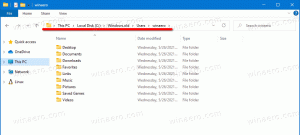เพิ่ม Allow Sleep ด้วย Remote เปิด Power Option ใน Windows 10
วิธีเพิ่ม Allow Sleep ด้วย Remote เปิดเป็น Power Option ใน Windows 10
Windows 10 มาพร้อมกับตัวเลือกพลังงานที่มีประโยชน์แต่ซ่อนเร้น อนุญาตให้สลีปด้วยไฟล์ระยะไกลที่เปิดอยู่. เมื่อเปิดใช้งานจะทำให้ระบบไฟล์เครือข่ายป้องกันไม่ให้คอมพิวเตอร์เข้าสู่โหมดสลีปโดยอัตโนมัติเมื่อเปิดไฟล์เครือข่ายระยะไกล ต่อไปนี้คือวิธีทำให้มองเห็นและเข้าถึงได้จาก Windows 10 Power Options
ตัวเลือกนี้มีประโยชน์อย่างยิ่งเมื่อคุณทำงานกับไฟล์ผ่านเครือข่าย หากไฟล์ที่จัดเก็บไว้ในเครื่องพีซีโดยที่ ตัวเลือกการนอนหลับ ต้องยังคงเปิดใช้งานอยู่ คุณสามารถปลดบล็อกและเปิดใช้งาน 'อนุญาตโหมดสลีปด้วยการเปิดจากระยะไกล' เพื่อให้แน่ใจว่าพีซีจะไม่เข้าสู่สถานะพลังงานสลีปในทันที หรือคุณสามารถกำหนดค่าพีซีของคุณเองให้เข้าสู่โหมดสลีปโดยไม่คำนึงถึงไฟล์เครือข่ายที่เปิดอยู่!
ทางเลือก อนุญาตโหมดสลีปด้วยการเปิดระยะไกล มีอยู่ใน Windows Vista และ Windows รุ่นที่ใหม่กว่า
สามารถเปลี่ยนไปใช้โหมดใดโหมดหนึ่งต่อไปนี้ได้ ทั้งนี้ขึ้นอยู่กับฮาร์ดแวร์ของคุณ
- เปิด - ป้องกันโหมดสลีปอัตโนมัติเมื่อเปิดไฟล์เครือข่ายระยะไกล อย่างไรก็ตาม หากไฟล์ที่เปิดอยู่ในไฟล์ออฟไลน์ หรือไฟล์ที่เปิดไม่ได้รับการอัพเดตตั้งแต่เปิดขึ้นมาในตอนแรก จะอนุญาตให้พักเครื่องโดยอัตโนมัติ
- ปิด - ป้องกันโหมดสลีปอัตโนมัติเมื่อเปิดไฟล์เครือข่ายระยะไกล อย่างไรก็ตาม หากไฟล์ที่เปิดอยู่ในไฟล์ออฟไลน์และได้รับการสนับสนุนจากแคชไฟล์ออฟไลน์ จะอนุญาตให้พักเครื่องโดยอัตโนมัติ
โดยค่าเริ่มต้น ข้อมูลดังกล่าวจะซ่อนอยู่ใน Power Options ดังนั้นคุณจึงสามารถเปิดใช้งานได้ตามที่อธิบายไว้ด้านล่าง
คุณสามารถเพิ่มหรือลบออกจาก Power Options โดยใช้ Registry tweak หรือ powercfg ในบทความนี้ เราจะทบทวนทั้งสองวิธี
ในการเพิ่ม Allow Sleep ด้วย Remote เปิดเป็น Power Option ใน Windows 10
- เปิดและ พรอมต์คำสั่งยกระดับ.
- เพิ่มประเภทหรือคัดลอกและวางคำสั่งต่อไปนี้:
powercfg -แอตทริบิวต์ SUB_SLEEP d4c1d4c8-d5cc-43d3-b83e-fc51215cb04d -ATTRIB_HIDE. - อนุญาตให้เข้าสู่โหมดสลีปด้วยการเปิดจากระยะไกล มีจำหน่ายแล้วใน แอพเพล็ตตัวเลือกพลังงาน.
- หากต้องการเลิกทำการเปลี่ยนแปลง ให้ใช้คำสั่งต่อไปนี้:
powercfg -แอตทริบิวต์ SUB_SLEEP d4c1d4c8-d5cc-43d3-b83e-fc51215cb04d +ATTRIB_HIDE
คุณทำเสร็จแล้ว ในภาพหน้าจอต่อไปนี้ อนุญาตให้เข้าสู่โหมดสลีปด้วยการเปิดจากระยะไกล ตัวเลือกคือเพิ่มไปยังตัวเลือกพลังงาน
หากคุณมีแล็ปท็อป คุณจะสามารถตั้งค่าพารามิเตอร์นี้แยกกันได้เมื่อใช้แบตเตอรี่และเมื่อเสียบปลั๊ก
หรือคุณสามารถใช้การปรับแต่ง Registry ได้
เพิ่ม Allow sleep ด้วยรีโมทเปิดใน Registry
- เปิดตัวแก้ไขรีจิสทรี.
- ไปที่คีย์ต่อไปนี้:
HKEY_LOCAL_MACHINE\SYSTEM\CurrentControlSet\Control\Power\PowerSettings\238C9FA8-0AAD-41ED-83F4-97BE242C8F20\d4c1d4c8-d5cc-43d3-b83e-fc51215cb04d.เคล็ดลับ: คุณสามารถ เข้าถึงคีย์รีจิสทรีที่ต้องการได้ด้วยคลิกเดียว. - ในบานหน้าต่างด้านขวา ให้เปลี่ยน คุณลักษณะ ค่า DWORD 32 บิตเป็น 0 เพื่อเพิ่ม ดูภาพหน้าจอต่อไปนี้:
- เมื่อคุณทำการเปลี่ยนแปลงเหล่านี้แล้ว การตั้งค่าจะปรากฏในตัวเลือกพลังงาน
- ข้อมูลค่า 1 จะลบตัวเลือก
คุณทำเสร็จแล้ว!
เคล็ดลับ: คุณสามารถ เปิดการตั้งค่าขั้นสูงของแผนการใช้พลังงานโดยตรงใน Windows 10.
เพื่อประหยัดเวลาของคุณ คุณสามารถดาวน์โหลดไฟล์ Registry ที่พร้อมใช้งานเหล่านี้ได้:
ดาวน์โหลดไฟล์ Registry
แค่นั้นแหละ.